
إذا كانت لديك جهاز mac أو أي أنواع أخرى منه، سنقدم لك في هذا التقرير كيفية أخذ لقطة شاشة على Mac وطرق رئيسية متنوعة لالتقاط لقطة الشاشة باستخدام لوحة المفاتيح، كما أن هذه النصائح تنطبق على أجهزة ماك الحديثة، قامت آبل بتحديث جهاز ماك بوك برو، بوصة بشريحة M2 جديدة، مقاس 13.
كيفية أخذ لقطة شاشة على Mac
سنقدم لكم عديد من الطرق التي يمكنك إلتقاط شاشة من أجهزة mac.
الطريقة 1:Cmd-Shift 3
هي لقطة شاشة لشاشتك كاملة.
الطريقة 2: Cmd-Shift 4
تغيير المؤشر لخط متقاطع من خلال لوحة المفاتيح، يمكن أن تسحبه لاختيار جزء من الشاشة لتلتقطها، اترك زر اللوحة أو الماوس لالتقاط، ثم انقر على Cmd-Shift-4، بعد ذلك لديك عدد من الاختيارات:
- انقر على مفتاح المسافة يتغير الخط المتقطع إلى شكل كاميرا صغير، يمكنك نقله أعلى أي نافذة مفتوحة.
- اضغط على النافذة التي ترغب في التقاط لقطة الشاشة لها.
- لقطة الشاشة التي أخذتها بهذه الخطوة بخط أبيض حول النافذة وقليل من الظل الساقط.
- بعد أن تقوم بسحب لتحديد المنطقة انقر بالاستمرار على مفتاح المسافة قبل تحرير لوحة التتبع أو زر الماوس.
- هذا يسبب قفل حجم وشكل منطقة التحديد، ولكنه يقدم لك تحويل مكانها على الشاشة، إذا كانت منطقتك الخاصة بالتظليل الأولية معطلة بقليل من البكسل ستصبح مفيدة جدا، كل ما عليك تغير الضغط مع الاستمرارية على مفتاح المسافة لتحويل موضعه قبل ترك زر الماوس حتى يلتقط لقطة الشاشة.
- انقر على مفتاح Shift بالاستمرار (بعد أن تقوم بالسحب لتحديد المنطقة، ولكن قبل ترك لوحة المفتاح، أو زر الماوس).
هذا القفل يعمل في كل جزء من منطقة التظليل التي تم عملها بواسطة الشعيرات المتصالبة بحفظ الجانب السفلي، مما يقدم لك نقل الماوس في الاتجاه لاعلى أو لأسفل إلى الحافة السفلية.
هنا لقد وصلنا لنهاية المقال التي تحدثنا فيه عن إيه الفرق؟.. أبرز الإختلافات للحصول على لقطة شاشة على جهاز mac.
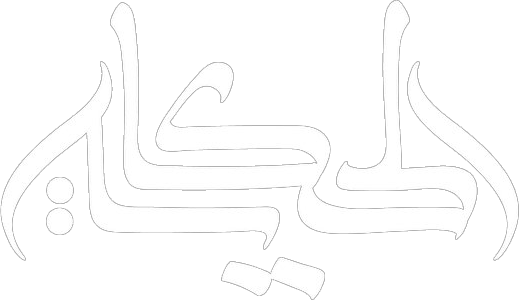
التعليقات